유튜브 뮤직 바탕 화면 바로가기 추가하는 방법
유튜브 뮤직은 스마트폰에서는 앱을 설치하면 편하게 사용할 수 있지만 PC에서는 별도의 전용 프로그램이 없다 보니 편하게 사용하기 위해서 바탕 화면에 바로가기를 추가해야 하는데요. 크로미움 기반으로 제작된 인터넷 브라우저(크롬, 엣지, 웨일)에서 바탕 화면에 바로가기 어떻게 추가하면 되는지 설명해 드리도록 하겠습니다.

크로미움 기반 브라우저에서 제공하는 앱으로 설치 기능은 공식으로 제공되지 않는 PC 프로그램을 마치 설치해서 실행한 것 같은 느낌으로 사용할 수 있습니다.
유튜브 뮤직 바탕 화면 바로가기 추가
제가 사용하고 있는 크로미움 기반 브라우저는 크롬, 엣지, 웨일밖에 없어서 아래 설명에 다른 브라우저는 포함되어 있지 않습니다. 제가 작성한 브라우저 순서대로 유튜브 뮤직 바탕 화면 바로가기 추가하는 방법을 알려드릴게요.

먼저 유튜브 뮤직 사이트로 접속해 주셔야 합니다. 그리고 크롬 브라우저 오른쪽 상단 점 3개 찍혀있는 버튼을 클릭해서 메뉴를 열고 전송, 저장, 공유에 세부 메뉴로 있는 유튜브 뮤직 설치를 클릭해 주세요.

크롬 브라우저 상단 위와 같이 앱 설치 팝업 화면이 열렸다면 설치 버튼을 클릭합니다. 그러면 바탕 화면에 바로가기 추가를 완료할 수 있어요.

다음은 엣지 브라우저에서 유튜브 뮤직 바탕 화면 바로가기 추가하는 방법을 설명해 드릴게요. 마찬가지로 유튜브 뮤직 사이트로 접속을 먼저 하시고 오른쪽 상단 점 3개 찍혀있는 버튼을 클릭하고 메뉴를 열어주세요. 메뉴에 앱 세부 메뉴를 열고 유튜브 뮤직 설치를 클릭합니다.

엣지 브라우저 상단에 위와 같은 팝업 창이 열렸다면 설치 버튼을 클릭하세요. 그러면 유튜브 뮤직 앱 화면이 열리는데 처음에 화면에 작은 설정 창이 열릴 거예요. 바탕 화면에 바로가기 만들기를 체크하고 허용 버튼을 클릭하지 않으면 추가되지 않습니다.

만약 바탕 화면에 바로가기 만들기를 체크하지 않고 허용을 클릭한 상태라면 현재 열려있는 유튜브 뮤직 앱 화면 상단에 점 3개 찍혀있는 버튼을 클릭하고 앱 설정을 선택하면 되는데요. 유튜브 뮤직 앱 화면을 닫은 상태라면 위에서 보았던 엣지 브라우저 메뉴에서 앱 세부 메뉴를 찾아가 유튜브 뮤직 실행을 클릭하면 됩니다.

앱 설정 화면이 열리면 위와 같은 내용을 확인하실 수 있을 거예요. 바탕 화면 바로가기 만들기를 클릭하면 이제 바탕 화면에 바로가기가 추가됩니다.

마지막으로 웨일 브라우저에서 유튜브 뮤직 바탕 화면에 바로가기 추가하는 방법을 알려드릴게요. 유튜브 뮤직 사이트로 접속 후 웨일 브라우저 오른쪽 상단 점 3개 찍혀있는 버튼을 클릭해서 메뉴를 열어주세요. 그리고 저장, 공유, 전송 세부 메뉴에 있는 유튜브 뮤직 설치를 클릭합니다.

웨일 브라우저 상단에 위와 같은 앱 설치 팝업 창이 열렸다면 설치 버튼을 클릭해서 바탕 화면에 유튜브 뮤직 바로가기를 추가할 수 있습니다.
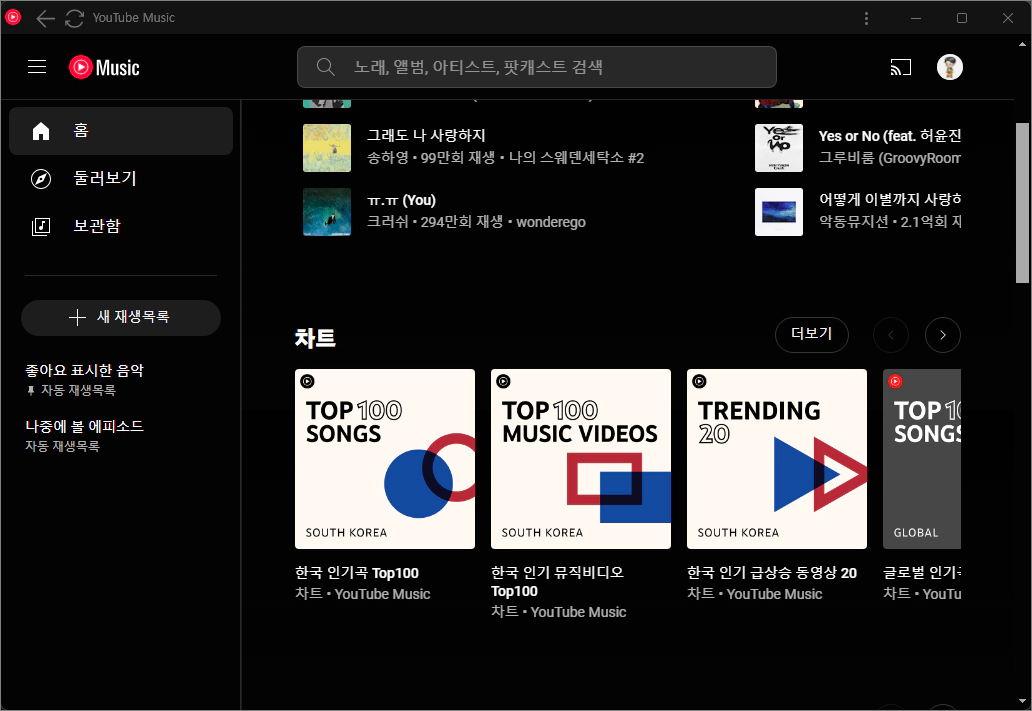
설치가 완료된 유튜브 뮤직 앱 화면입니다. 별도의 프로그램을 설치한 것 같은 느낌을 주는 화면인데요. 유튜브 뮤직 앱 설정은 오른쪽 상단 점 3개 찍혀있는 버튼을 클릭해서 찾아갈 수 있습니다.